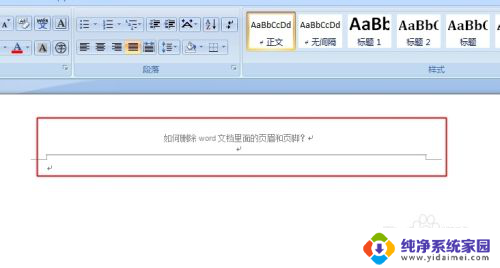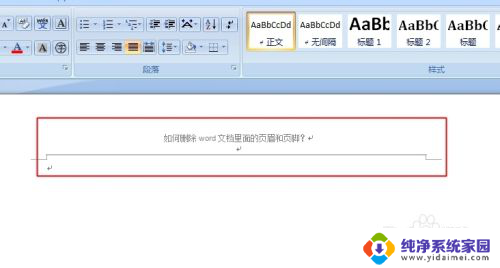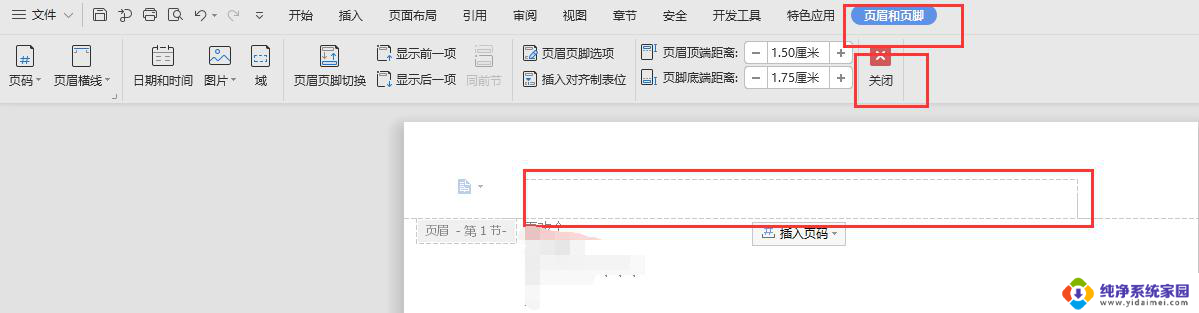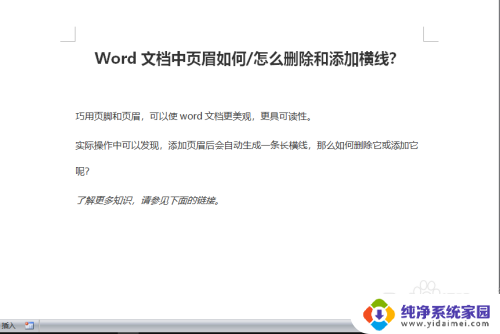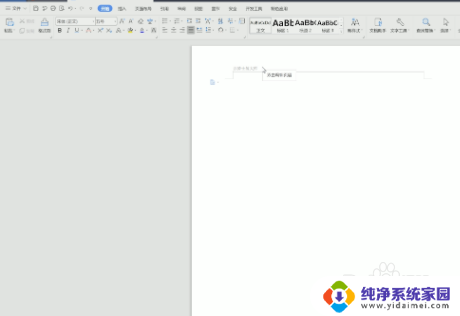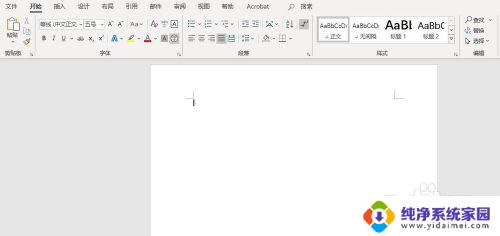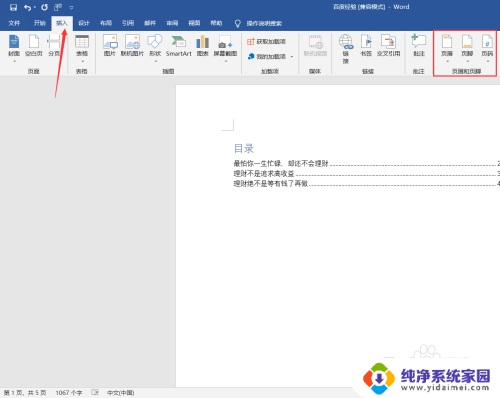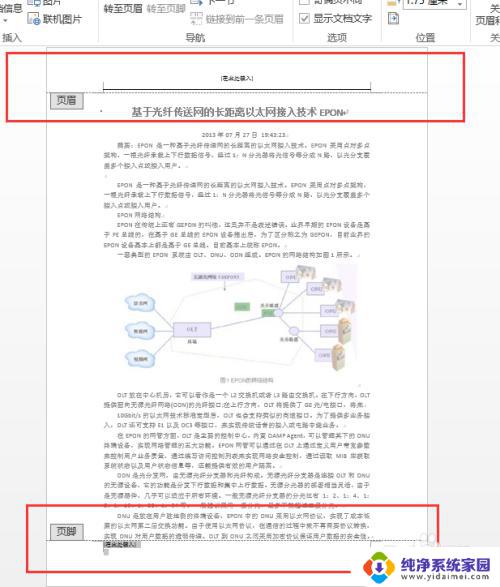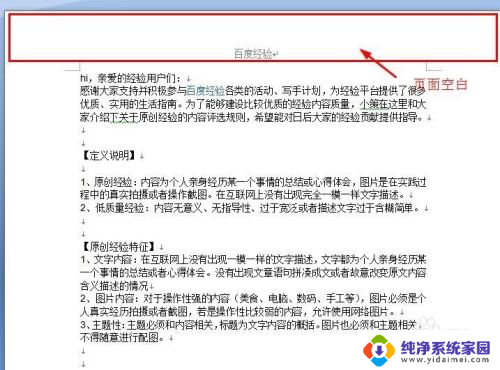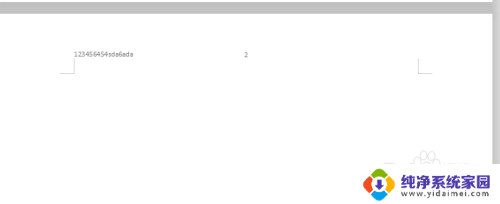怎样关闭页眉页脚 word文档如何删除页眉和页脚
在使用Word文档进行编辑和排版时,我们常常会遇到需要关闭或删除页眉页脚的情况,页眉和页脚是文档顶部和底部的重要部分,它们可以包含页码、标题、作者等信息,为文档增添了专业性和规范性。在某些情况下,我们可能需要关闭或删除页眉页脚,以便更好地满足特定的排版要求或个人需求。怎样关闭页眉页脚呢?Word文档如何删除页眉和页脚呢?本文将为您详细介绍相关操作方法。无论是初次接触Word文档编辑,还是遇到页眉页脚问题的老手,通过学习本文,您都能轻松掌握关闭和删除页眉页脚的技巧,提高工作效率,使文档编辑更加灵活便捷。
操作方法:
1.首先,打开一个Word文档,可以看到里面具有页眉和页脚。
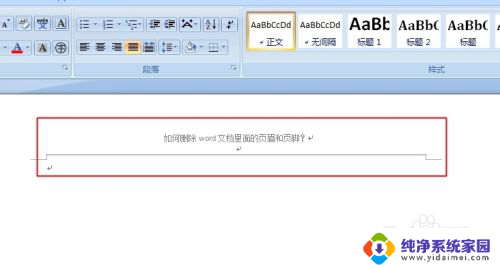
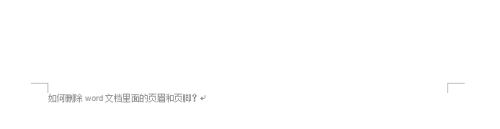
2.在插入中找到“页眉”和“页脚”两个图标。
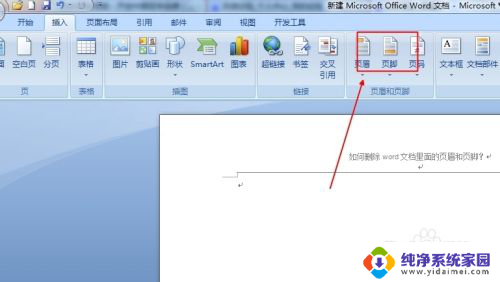
3.单击打开页眉图标,在最下面能够看到“删除页眉”单击。页眉即可删除。
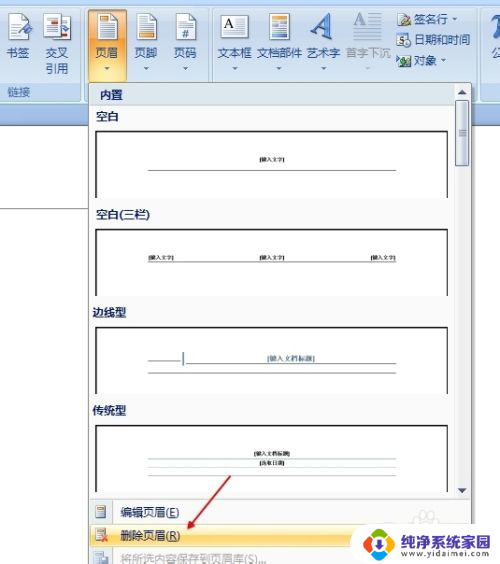
4.单击打开页眉图标,在最下面能够看到“删除页脚”单击。页脚即可删除。
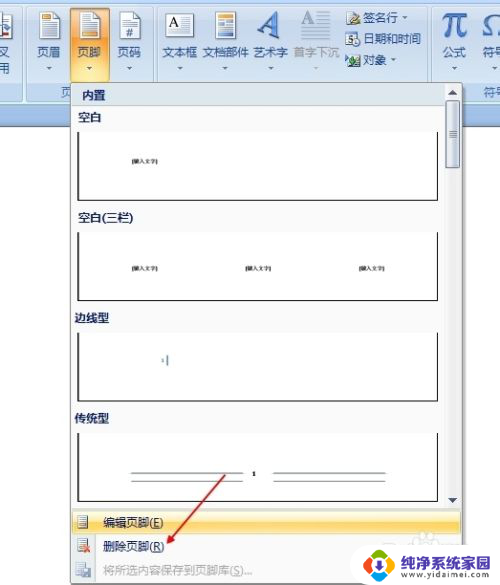
5.不过上面删除的只是页眉和页脚里面的文字,有些页眉和页脚里面不仅仅是有文字。还有横线,这时候就需要在文档中双击横线处,然后可以在上面偏右方能看到删除页眉,单击删除,横线即可消失。
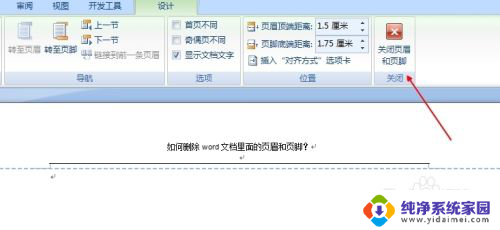
以上就是关闭页眉页脚的全部内容,如果遇到这种情况,你可以根据以上操作解决,非常简单快速,一步到位。